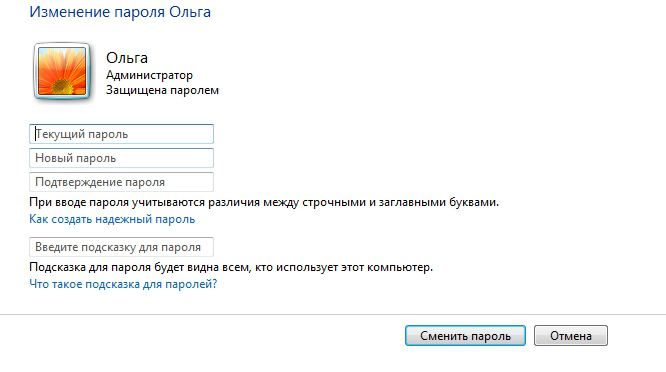Многие люди, имеющие в своем распоряжении персональный компьютер, безусловно, не раз задумывались о безопасности своих данных, хранящихся на нем. Самая главная проблема для информационной машины - это, конечно же, вирусы, однако ни одна антивирусная программа не спасет вас от несанкционированного использования персональных данных реальным пользователем.
Чего ждать от непрошенных гостей в своем компьютере?
Если на вашем компьютере при входе в систему не будет пароля, каждый человек, имеющий доступ к нему, может беспрепятственно пользоваться всеми установленными ресурсами. Таким образом, любой сможет поменять ваши настройки, скопировать или удалить важную для вас информацию. Оптимальным решением в этом вопросе может быть пароль для входа в систему. Желая обезопасить
личные данные, хранящиеся на компьютере, люди часто задаются вопросом: "Как запаролить вход в компьютер?"
За дело!
На самом деле в процессе нет ничего сложного, в этой статье будут предоставлены несколько вариантов установки пароля для различных операционных систем. Самыми распространенными и известными операционными системами являются ОС "Мак", ОС "Виндовс Икс-Пи", ОС "Виндовс 7" и ОС "Виндовс 8".
Как запаролить компьютер на "Виндовс Икс-Пи"?
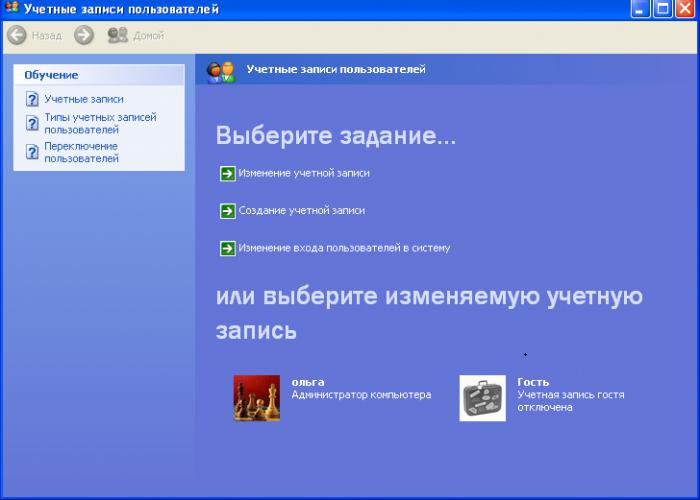
Изначально в этой операционной системе все пользователи имеют одинаковый доступ к ресурсам компьютера на уровне администратора, чтобы это изменить и оставить только за собой такое право, необходимо внести изменения в учетную запись «Админ». Как это сделать? В нижнем левом углу в «Пуске» нужно выбрать раздел «Панель управления», после чего появится на экране изображение с выбором категорий. Выбрать необходимо категорию «Учетные записи», кликнув мышкой на нее. Далее следует изменить настройки в учетных записях, для этого нужно кликнуть на задание «Изменить учетную запись». На экране появятся две иконки учетных записей, одна из них - «Админ», если вы ранее не заменили это имя на свое, и вторая «Гость». Учетную запись гостя также возможно задействовать таким образом, чтобы другие пользователи могли пользоваться вашим компьютером, но только с ограниченными возможностями. Далее необходимо выбрать нужную учетную запись, кликнув по ней, и в появившемся списке операций выбрать пункт «Создание пароля».
Что важно знать о пароле!
Обязательно придумывайте пароль для себя легко запоминающийся, или если же все простое не для вас, тогда запишите его себе, куда-нибудь, для подстраховки. Забыв пароль, вы просто не сможете войти в свой компьютер. Кстати, здесь же, после того как пароль будет введен и подтвержден, система запросит у вас ввести подсказку к нему. Как поменять пароль? В перечне операций с
учетной записью пользователей также есть пункт «Изменение пароля», так что сделать это можно в любой момент.
Операционная система "Виндовс 7"
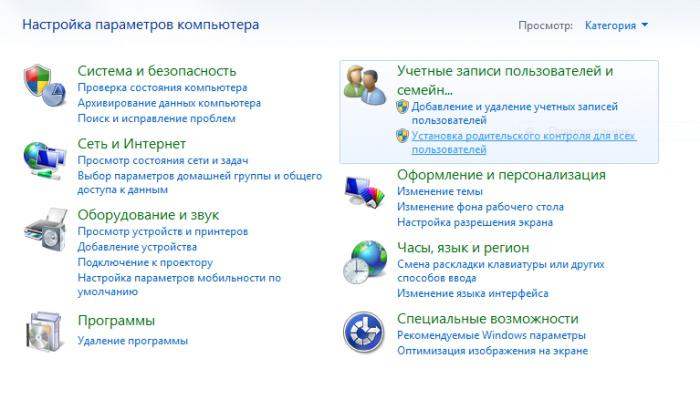
Как запаролить компьютер на "Виндовс 7"? Как и в "Виндовс Икс-Пи", необходимо произвести те же операции, чтобы перейти в категорию "Учетные записи пользователей". Для начала нужно зайти в "Пуск", потом кликнуть на "Панель управления" и в списке категорий выбрать "Учетные записи пользователей и семейная безопасность". В этой операционной системе создатель предлагает в категории учетных записей два подпункта, один практически идентичен предыдущим версиям "Виндовс". Это "Создание и удаление учетных записей пользователей", а второй - это "Установка родительского контроля для всех пользователей". В последнем можно также настроить ограничения по времени, доступ к играм и т. д. Как сделать пароль? Если кликнуть на иконку администратора, появится окно с перечнем предложенных операций. Выбрать операцию «Создание пароля», после чего система предложит вам ввести придуманный пароль и подтвердить его. Затем останется только нажать на кнопку «Создать пароль». Здесь также присутствует опция подсказка, можно ввести ее, если сомневаетесь.
Пароль на "Виндовс 8"
С этой операционной системой все обстоит немного иначе, она внешне слишком отличается от всех выпущенных ранее версий, поэтому процесс установки пароля будет происходить несколько по-другому. Несмотря на это, восьмерке совсем не чужда защита паролем. Сложного ничего не будет. Как запаролить компьютер? Необходимо мышкой навести курсор вверх или вниз правого угла экрана, при этом появится меню, в котором нужно выбрать и кликнуть на значок «Параметры». В предложенном перечне операций следует выбрать пункт «Изменение параметров компьютера». Далее система предложит сделать выбор в параметрах компьютера. Находим категорию «Пользователи», потом «Создать пароль» и в открывшемся окне вписываем свои заветные буковки и циферки.
Защита для компьтера с операционной системой "Мак"

Пользователи устройств "Эпл", скорее всего, тоже не отказались бы от защиты своих персональных данных, путем установки пароля на вход в компьютер. Для установки пароля в операционной системе "МАК" необходимо так же, как и во всех остальных системах в настройках учетных записей пользователей произвести некие операции. Чтобы найти этот раздел, нужно для начала вызвать главное меню операционной системы. Для этого на логотип "Эпл", расположенный в левой верхней части экрана, необходимо кликнуть мышкой. Далее из перечисленных категорий выбрать раздел "Системные настройки". Уже в системных настройках будет предоставлена возможность выбрать категорию "Учетные записи", расположенную в разделе "Система". Категория "Учетные записи" по умолчанию закрыта для редактирования, и об этом говорит значок в виде замка в нижней части всплывшего окна. Необходимо кликнуть на замок и ввести администраторский пароль. Далее нужно выбрать запись для редактирования и при помощи опции "Изменить пароль" заменить существующий пароль на новый. После чего подтвердить ваши изменения, нажав на кнопку "Ок".
В данной статье были предоставлены инструкции установки паролей на самые актуальные в данный момент, операционные системы. Теперь вы знаете, как запаролить компьютер и можете смело устанавливать и менять пароли себе на компьютер, тем самым обезопасите свое «информационное детище» от посторонних глаз и рук.

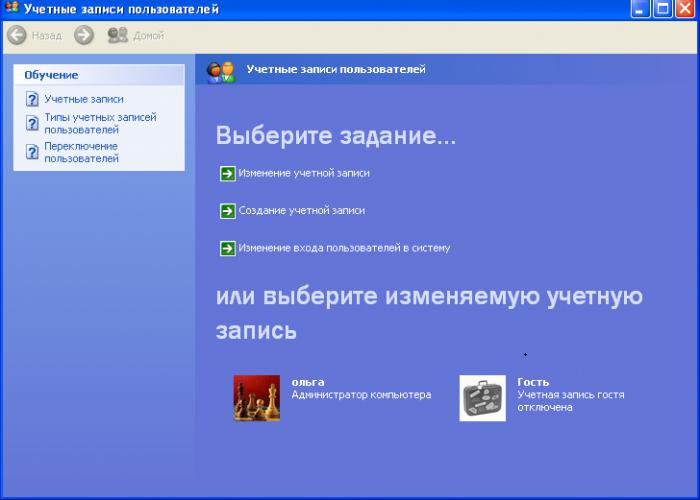

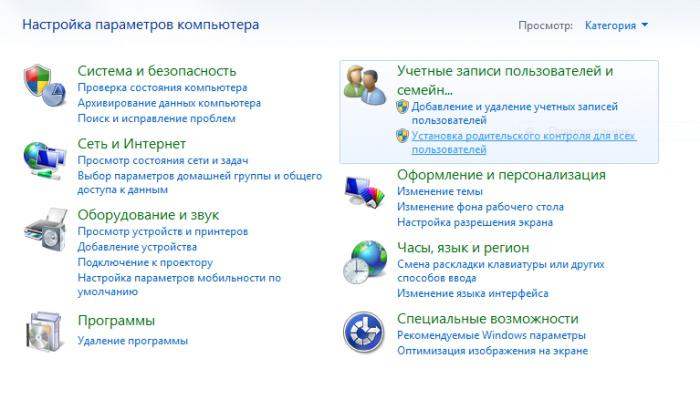
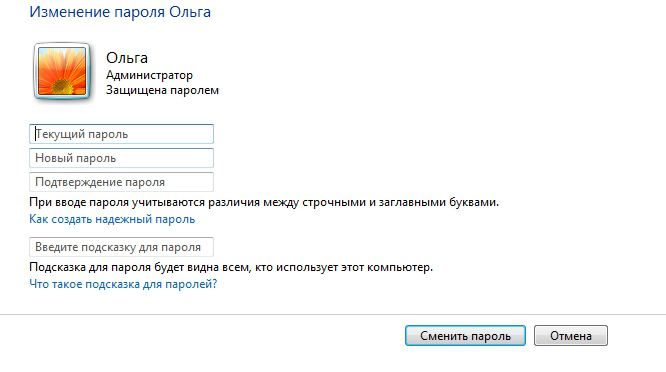 Пароль на "Виндовс 8"
Пароль на "Виндовс 8"